Cách Nhập Đơn Hàng trong Excel: Hướng Dẫn Chi Tiết
Quản lý đơn hàng hiệu quả là yếu tố then chốt cho sự thành công của bất kỳ doanh nghiệp nào. Việc sử dụng Excel để nhập đơn hàng là một giải pháp tiết kiệm chi phí và dễ dàng tiếp cận, đặc biệt là đối với các doanh nghiệp vừa và nhỏ. Bài viết này sẽ hướng dẫn bạn Cách Nhập đơn Hàng Trong Excel một cách chi tiết và hiệu quả, từ cơ bản đến nâng cao.
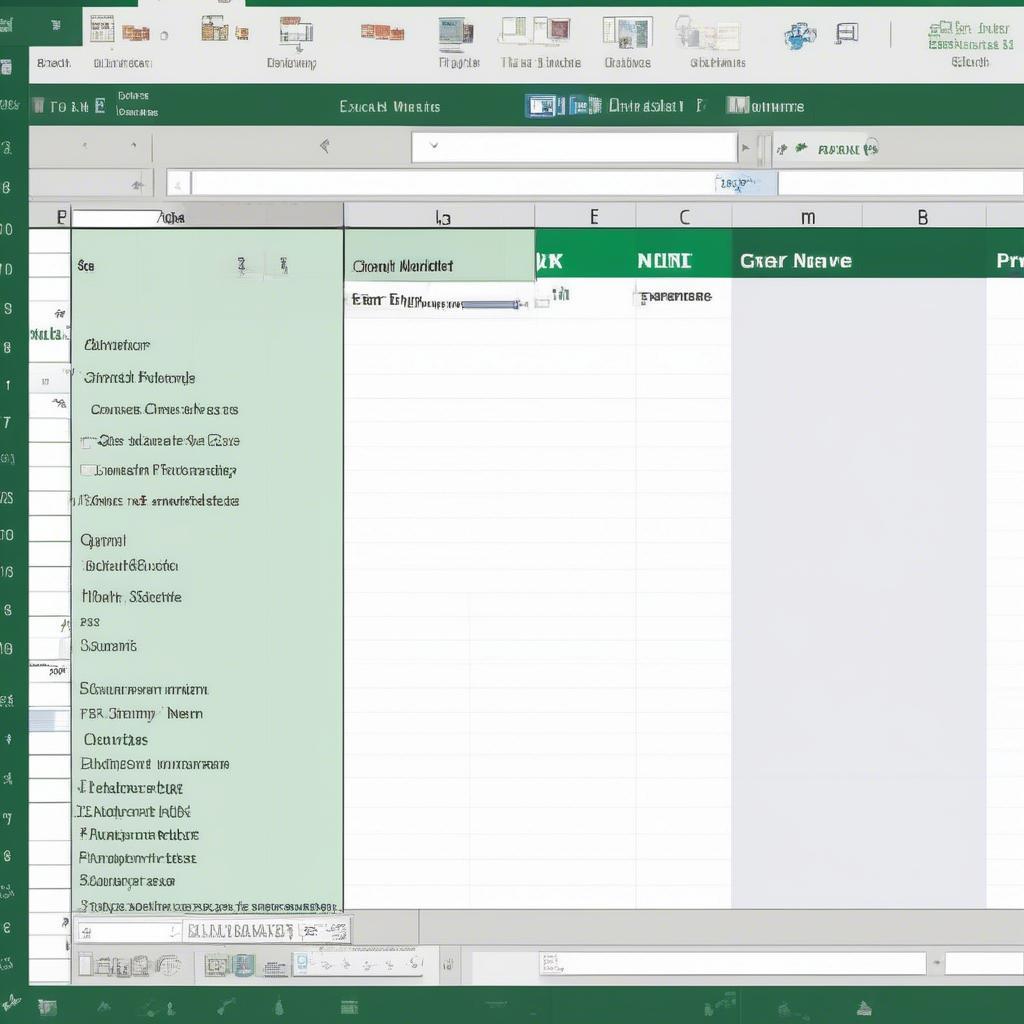 Nhập đơn hàng trong Excel cơ bản
Nhập đơn hàng trong Excel cơ bản
Tạo Bảng Đơn Hàng trong Excel
Trước khi bắt đầu nhập dữ liệu, bạn cần tạo một bảng đơn hàng với các cột thông tin cần thiết. Một bảng đơn hàng cơ bản thường bao gồm các cột sau: Số Đơn Hàng, Ngày Đặt Hàng, Tên Khách Hàng, Sản Phẩm, Số Lượng, Đơn Giá, Thành Tiền. Bạn có thể thêm các cột khác tùy theo nhu cầu cụ thể của doanh nghiệp, ví dụ như Địa Chỉ Giao Hàng, Số Điện Thoại, Phương Thức Thanh Toán. Việc thiết lập bảng rõ ràng sẽ giúp bạn dễ dàng theo dõi và quản lý đơn hàng. Bạn đang tìm cách tính các khoản thu nhập? Tham khảo bài viết về thu nhập tính thuế là gì để hiểu rõ hơn.
Định Dạng Cột trong Excel
Để đảm bảo tính chính xác và nhất quán của dữ liệu, bạn nên định dạng các cột cho phù hợp. Ví dụ, cột Ngày Đặt Hàng nên được định dạng là Date, cột Số Lượng và Đơn Giá nên được định dạng là Number. Việc định dạng cột cũng giúp bạn dễ dàng sử dụng các hàm tính toán trong Excel.
Nhập Dữ Liệu Đơn Hàng
Sau khi tạo bảng, bạn có thể bắt đầu nhập dữ liệu đơn hàng vào các cột tương ứng. Hãy nhập dữ liệu một cách cẩn thận và chính xác để tránh sai sót. Bạn có thể sử dụng các phím tắt như Tab để di chuyển giữa các ô và Enter để xuống dòng. Đối với các đơn hàng có nhiều sản phẩm, bạn có thể lặp lại thông tin khách hàng và số đơn hàng, chỉ thay đổi thông tin sản phẩm, số lượng và đơn giá.
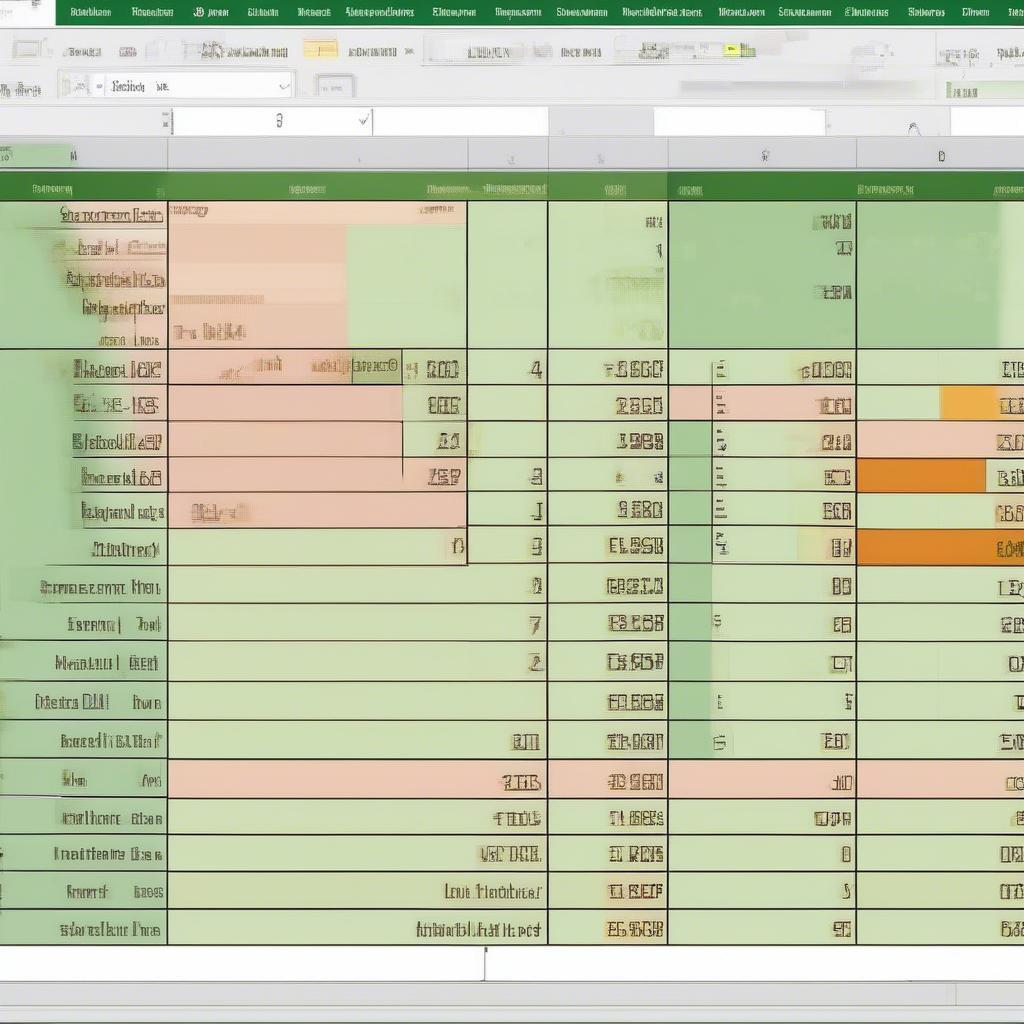 Nhập dữ liệu đơn hàng trong Excel
Nhập dữ liệu đơn hàng trong Excel
Sử Dụng Công Thức Tính Toán
Excel cung cấp nhiều công thức tính toán hữu ích giúp bạn tự động hóa việc tính toán các giá trị như Thành Tiền. Ví dụ, để tính Thành Tiền, bạn có thể sử dụng công thức =Số Lượng * Đơn Giá. Kéo công thức xuống để áp dụng cho tất cả các dòng trong bảng. Việc sử dụng công thức giúp tiết kiệm thời gian và giảm thiểu sai sót trong quá trình tính toán. Nếu bạn cần xuất dữ liệu từ máy chấm công, hãy xem bài viết về cách xuất dữ liệu từ máy chấm công ra excel.
Lưu và Quản Lý File Excel
Sau khi nhập xong dữ liệu, hãy lưu file Excel vào một vị trí an toàn và dễ dàng truy cập. Bạn nên đặt tên file theo một quy tắc nhất định để dễ dàng tìm kiếm và quản lý. Ví dụ, bạn có thể đặt tên file theo tháng và năm, như “DonHang_Thang1_2024.xlsx”. Việc lưu và quản lý file Excel một cách khoa học sẽ giúp bạn dễ dàng theo dõi và báo cáo dữ liệu kinh doanh. Bạn cần tính biến phí cho doanh nghiệp? Hãy tham khảo bài viết cách tính biến phí.
“Việc nhập đơn hàng vào Excel tưởng chừng đơn giản, nhưng nếu không có quy trình rõ ràng và sự cẩn thận, rất dễ dẫn đến sai sót và mất thời gian”, chia sẻ anh Nguyễn Văn A, chuyên gia quản lý vận hành tại một doanh nghiệp sản xuất.
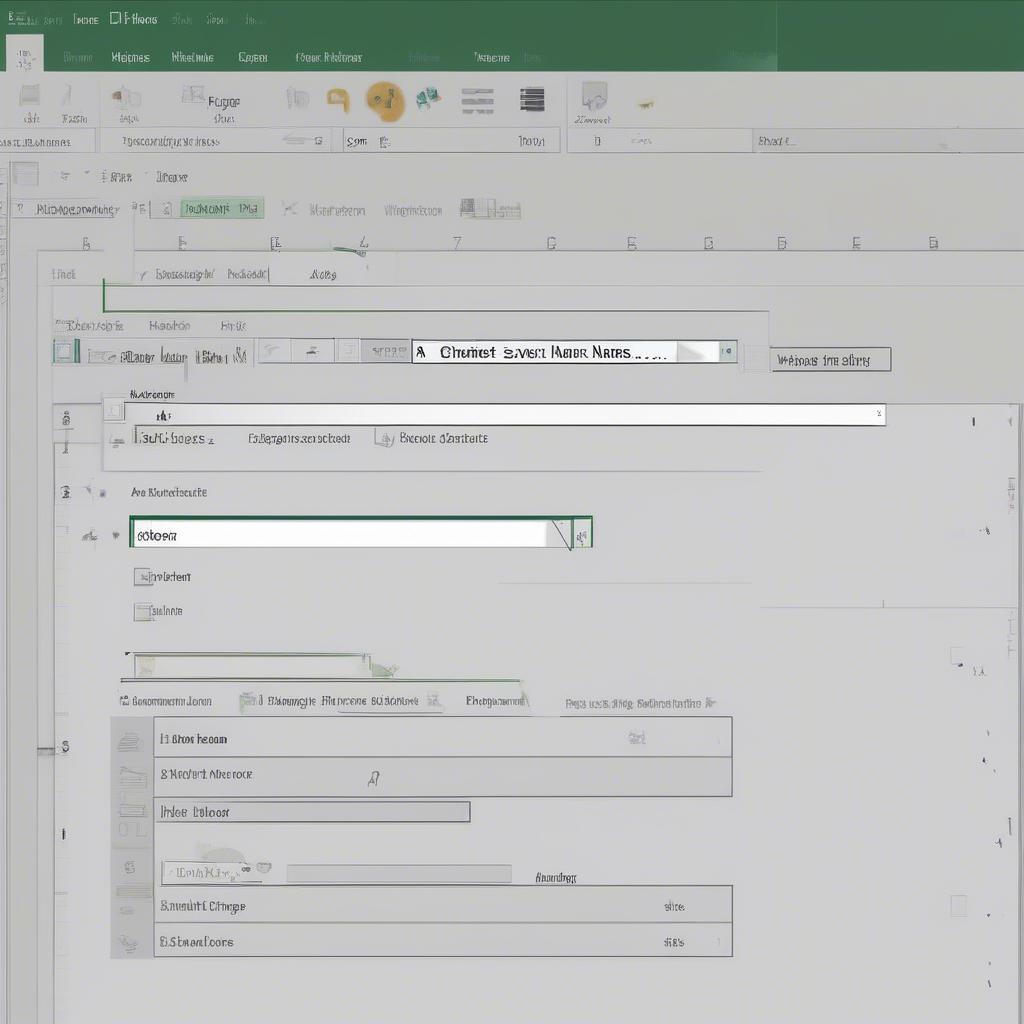 Lưu và quản lý file Excel đơn hàng
Lưu và quản lý file Excel đơn hàng
Kết Luận
Cách nhập đơn hàng trong Excel là một kỹ năng cơ bản nhưng vô cùng quan trọng đối với bất kỳ ai làm việc trong lĩnh vực kinh doanh. Bằng cách áp dụng các bước hướng dẫn trên, bạn có thể dễ dàng tạo, nhập và quản lý đơn hàng trong Excel một cách hiệu quả. Việc này không chỉ giúp bạn tiết kiệm thời gian mà còn giúp nâng cao hiệu suất công việc. Biết tính cộng trong excel cũng là một kỹ năng quan trọng. Bạn cũng có thể tham khảo thêm về bảng chấm công tăng ca excel.
FAQ
- Tôi có thể sử dụng Excel để quản lý hàng tồn kho không?
- Có phần mềm nào hỗ trợ quản lý đơn hàng tốt hơn Excel không?
- Làm thế nào để tránh sai sót khi nhập dữ liệu đơn hàng trong Excel?
- Tôi có thể in đơn hàng từ Excel không?
- Làm thế nào để tạo biểu đồ thống kê đơn hàng trong Excel?
- Có thể nhập dữ liệu từ file khác vào Excel không?
- Có công thức nào giúp tự động tạo số đơn hàng trong Excel không?
